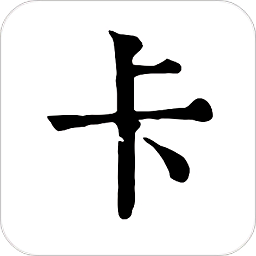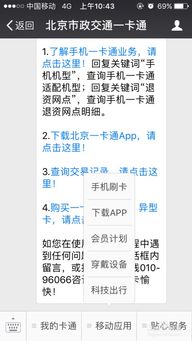轻松掌握:读卡器的高效使用方法
怎样使用读卡器

读卡器是一种用于读取各种存储卡数据的设备,广泛应用于电脑、数码相机、手机等设备的数据交换。对于初次接触读卡器的用户来说,了解其使用方法可能有些陌生。本文将详细介绍读卡器的使用方法,帮助用户更好地掌握这一工具。

一、读卡器的基本概述
读卡器通常具有一个或多个插槽,可以插入不同类型的存储卡,如SD卡、TF卡(MicroSD卡)、CF卡、MS卡等。读卡器通过USB接口与电脑相连,可以将存储卡中的数据读取到电脑中,也可以将电脑中的数据写入到存储卡中。读卡器具有体积小、携带方便、操作简单等优点,是现代生活中不可或缺的数据传输工具。

二、读卡器的选购与准备
1. 选购读卡器
兼容性:根据需要读取的存储卡类型选择读卡器,确保读卡器具有对应插槽。
品牌与质量:选择知名品牌的读卡器,质量更有保障,数据传输速度更稳定。
接口类型:目前主流的读卡器采用USB接口,确保电脑具有对应的USB插槽。
2. 准备读卡器
检查包装:购买读卡器后,检查包装是否完整,确保读卡器无损坏。
安装驱动程序:大多数读卡器无需安装驱动程序即可使用,但在某些特殊情况下,可能需要从官方网站下载并安装对应的驱动程序。
三、读卡器的使用方法
1. 连接读卡器与电脑
将读卡器的USB接口插入电脑的USB插槽中,确保连接牢固。
电脑通常会自动识别读卡器,并显示对应的设备图标。
2. 插入存储卡
确定存储卡的类型,找到读卡器上对应的插槽。
轻轻将存储卡插入插槽中,直到听到“咔嚓”一声,表示存储卡已固定。
注意不要强行插入存储卡,以免损坏读卡器或存储卡。
3. 读取存储卡数据
打开电脑的文件管理器(如Windows的“此电脑”或Mac的“Finder”)。
在设备列表中,找到读卡器对应的设备图标,双击打开。
可以看到存储卡中的文件夹和文件,通过拖拽或复制粘贴的方式,将需要的数据传输到电脑中。
4. 写入数据到存储卡
选择需要写入存储卡的数据,可以是文件、文件夹或图片等。
将选中的数据拖拽到读卡器对应的设备图标中,或通过复制粘贴的方式将数据写入。
等待数据传输完成,确保数据已成功写入存储卡。
5. 安全移除读卡器
在完成数据传输后,不要直接拔出读卡器,以免损坏存储设备或丢失数据。
在Windows系统中,右键点击读卡器对应的设备图标,选择“弹出”;在Mac系统中,点击Finder左侧的读卡器图标,然后选择“推出”。
等待系统提示可以安全移除设备后,再拔出读卡器。
四、读卡器使用的注意事项
1. 防止静电
在插入或拔出存储卡时,尽量避免手部直接接触存储卡的金属触点,以防静电损坏存储卡。
2. 避免频繁插拔
不要频繁插拔读卡器或存储卡,以免造成接口松动或损坏。
3. 注意防尘防水
尽量避免读卡器暴露在灰尘或潮湿环境中,以免影响读卡器的工作性能。
4. 定期清理
定期使用软布清理读卡器的插槽和接口,保持其干净整洁。
5. 避免暴力操作
在使用读卡器时,避免用力过猛或碰撞读卡器,以免损坏设备。
6. 检查兼容性
在使用前,检查读卡器和存储卡是否兼容,以确保数据传输的顺利进行。
7. 备份数据
在进行数据传输前,最好备份重要数据,以防数据丢失或损坏。
五、读卡器常见问题解决
1. 读卡器无法识别
检查读卡器是否正确连接到电脑的USB插槽中。
检查电脑是否已识别读卡器,可以在设备管理器中查看。
尝试更换USB插槽或重启电脑,以重新识别读卡器。
2. 数据传输速度慢
检查电脑的性能和USB接口的速度,确保满足读卡器的传输要求。
关闭其他占用USB带宽的设备,以提高数据传输速度。
尝试更新读卡器的驱动程序,以获得更好的性能。
3. 存储卡无法读取
检查存储卡是否已正确插入读卡器中。
检查存储卡是否损坏或格式化不正确,可以尝试使用其他读卡器或电脑进行读取。
检查存储卡的文件系统是否与电脑兼容,如需要,可以重新格式化存储卡。
4. 读卡器无反应
检查读卡器是否与电脑连接良好,可以尝试重新插拔。
检查读卡器是否损坏,可以尝试使用其他读卡器进行测试。
检查电脑是否安装了必要的驱动程序,以确保读卡器能够正常工作。
六、读卡器的高级应用
1. 多卡同时读取
部分高级读卡器支持多卡同时读取功能,可以插入多张存储卡,同时读取或写入数据。
在使用多卡读取功能时,需要注意各存储卡之间的数据不会混淆或冲突。
2. 数据加密与解密
一些高级读卡器支持数据加密与解密功能,可以对存储卡中的数据进行加密保护,确保数据安全。
在使用数据加密功能时,需要设置密码并妥善保管,以免遗忘导致数据无法访问。
3. 支持移动存储设备
除了读取存储卡外,部分读卡器还支持读取其他移动存储设备,如U盘、移动硬盘等。
这使得读卡器在数据传输和备份方面更加灵活和便捷。
4. 支持特定操作系统
一些高级读卡器支持特定的操作系统,如Linux或Mac OS。
在使用前,需要确认读卡器与操作系统的兼容性,以确保正常使用。
结语
读卡器作为一种便捷的数据传输工具,在日常生活中发挥着重要作用。通过本文的介绍,相信用户已经对读卡器的使用方法有了更全面的了解。在使用读卡器时,请务必注意操作规范和安全事项,以确保数据传输的顺利进行和设备的长期使用。同时,随着技术的不断进步和更新迭代,读卡器也将不断升级和完善其功能和应用场景。用户可以根据自己的需求和预算选择合适的读卡器产品,以更好地满足自己的数据传输需求。
- 上一篇: 探寻虎年生肖:哪些年份迎来了属虎的你?
- 下一篇: 静电胶带怎么绑定使用?
-
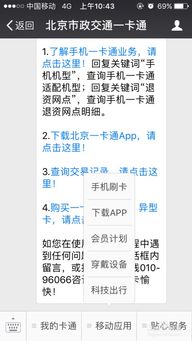 轻松掌握:北京市政交通一卡通的高效使用指南资讯攻略11-14
轻松掌握:北京市政交通一卡通的高效使用指南资讯攻略11-14 -
 全面了解CCD读卡器是什么资讯攻略12-03
全面了解CCD读卡器是什么资讯攻略12-03 -
 POS刷卡机使用方法详解资讯攻略10-25
POS刷卡机使用方法详解资讯攻略10-25 -
 高效土鸡养殖秘籍:轻松掌握致富方法资讯攻略11-19
高效土鸡养殖秘籍:轻松掌握致富方法资讯攻略11-19 -
 办公必备!轻松掌握纸张打孔器的高效使用方法资讯攻略11-20
办公必备!轻松掌握纸张打孔器的高效使用方法资讯攻略11-20 -
 工商银行卡余额轻松查,掌握这些方法更高效!资讯攻略01-11
工商银行卡余额轻松查,掌握这些方法更高效!资讯攻略01-11